Az 5 legjobb módszer a hang eltávolítására a videóból
Ez a bejegyzés 5 hasznos módszert oszt meg távolítsa el a hangot a videóból szabadon. Bármi legyen is az ok, amikor el kell némítania egy videót, és törölnie kell az eredeti hangsávot, kiválaszthat egy megfelelő videoaudio-eltávolítót.
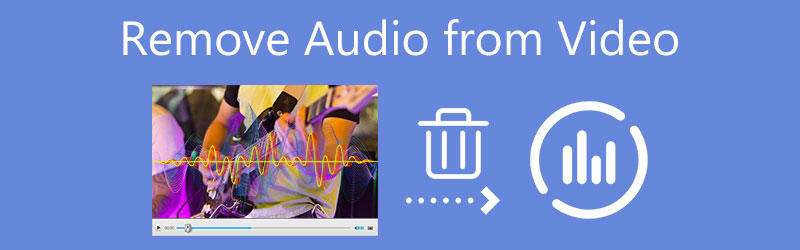
- ÚTMUTATÓ LISTÁJA
- 1. rész: A legjobb módszer a hang eltávolítására a videóból
- 2. rész. Távolítsa el a hangot a videóból iPhone és iPad készüléken
- 3. rész: Hang eltávolítása a QuickTime videóból
- 4. rész: Videó némítása a Windows Movie Makerben
- 5. rész: Hang eltávolítása online videóból
- 6. rész. GYIK a Hang eltávolítása a videóból
1. rész: A legjobb módszer a hang eltávolítására a számítógépen lévő videóból
Amikor számítógépen szerkeszt egy videót, akár Windows 11/10/8/7 PC-n vagy Macen, támaszkodhat a hatékony Video Converter Ultimate a videofájl hangsávjának eltávolításához vagy módosításához. Egyszerű módot kínál bármely videó forráshangjának szerkesztésére. A 8K/5K/4K, 1080p és 720p HD, valamint a normál SD videók minden népszerű formátumban támogatottak. A hangsáv esetében a legtöbb veszteségmentes és veszteséges hangformátumot támogatja, mint például az MP3, AAC, M4A, ALAC, WAV, FLAC és mások.
Ez a videó audio eltávolító Mac és Windows számítógépekkel is kompatibilis. Tehát a rendszerének megfelelő verziót kell letöltenie. Nyissa ki, és győződjön meg róla, hogy az alatt van Átalakító funkció. Ezután kattintson a + ikonra a videofájl betöltéséhez.

A hozzáadott videó jobb oldalán láthatod a hangsávot és a feliratozási lehetőségeket. Itt rákattinthat a hangcsatornára, majd kiválaszthatja a Hangsáv letiltva lehetőség a hangsáv eltávolítására a videóból. Ha le szeretné cserélni a forrás hangsávot egy másik zenével, itt választhatja ki a Hangsáv hozzáadása választási lehetőség.
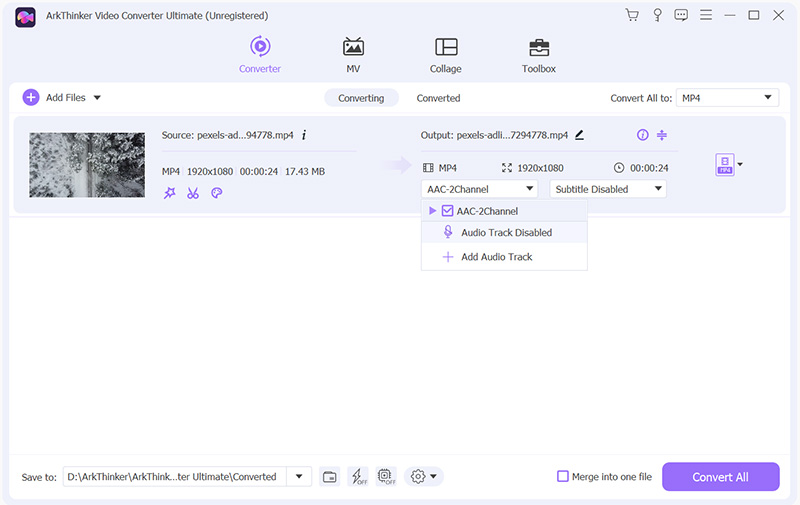
A videó elnémításához kattintson a ikonra is Szerkesztés ikonra az importált videó alatt. Kattints a Hang fület, majd húzza el a Hangerő sávot a 0% pozícióba. Kattints a rendben gombot a művelet megerősítéséhez.
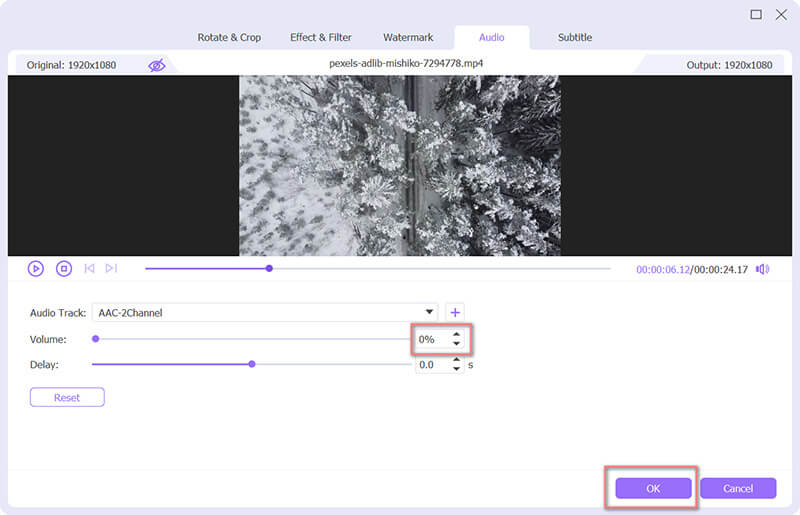
Miután eltávolította a hangot a videóból, kiválaszthatja a megfelelő kimeneti formátumot Mindent konvertálni erre. Ezután kattintson a Összes konvertálása gombot a szerkesztett videofájl számítógépre mentéséhez.

2. rész: Hang ingyenes eltávolítása a videóból iPhone vagy iPad készüléken
Miután iPhone-on vagy iPaden készített egy videót bosszantó háttérzajjal, az iOS beépített szerkesztési funkciójával könnyedén elnémíthatja a videót. Ez a rész segít eltávolítani a hangot egy iPhone videóból.
Oldja fel iPhone készüléke zárolását, nyissa meg a Fotók alkalmazást, majd nyissa meg a törölni kívánt videót.
Érintse meg a Szerkesztés gombot a jobb felső sarokban. A hangerő ikon jelenik meg az iPhone képernyőjének bal felső sarkában. Koppintson rá a videó elnémításához. Ezt követően megérintheti Kész a jobb alsó sarokban, hogy megerősítse a hang eltávolítását a videóból az iPhone készüléken.
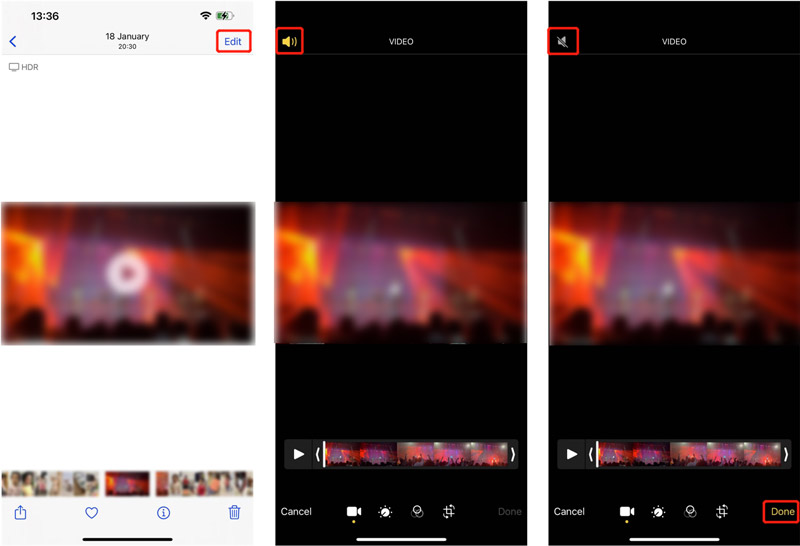
Ez a szerkesztett videó lecseréli a forrásfájlt, és a Fotók alkalmazásba kerül mentésre. Ha iPadet használ, hasonló lépésekkel némíthat el egy videót.
3. rész Hang eltávolítása egy QuickTime videóból Mac rendszeren
QuickTime Player a hivatalos és alapértelmezett médialejátszó a Mac számára. Ha el szeretné távolítani a hangot egy filmből a Mac számítógépén, egyszerűen létrehozhat vele egy csak videót tartalmazó fájlt. Ezenkívül lehetővé teszi a videotartalom eltávolítását a filmből, és csak egy hangfájlt tarthat meg.
Nyissa meg a QuickTime Player-t Mac számítógépén, és töltse be a videofájlt.
A QuickTime videó hangjának eltávolításához kattintson a tetejére Szerkesztés menüt, és válassza ki a Távolítsa el a hangot opciót a legördülő menüből.
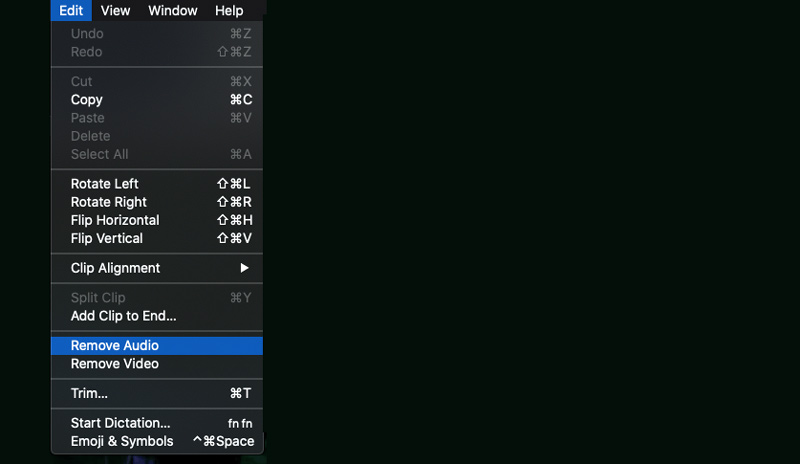
Ha el szeretné távolítani a videót a hangból, válassza a Video eltávolítása lehetőséget a QuickTime Edit menüben.
4. rész: Videó hang némítása a Windows Movie Makerben
Ha a Windows Movie Maker telepítve van a számítógépére, használhatja a videó hangjának elnémítására. Most a következő útmutató segítségével távolíthatja el a hangot a videóból a WMM használatával.
Indítsa el a Windows Movie Maker alkalmazást a számítógépén. Keresse meg a Videók és fényképek hozzáadása gombot a Kezdőlap lapon, és kattintson rá. Ezután hozzá kell adnia a videofájlt.
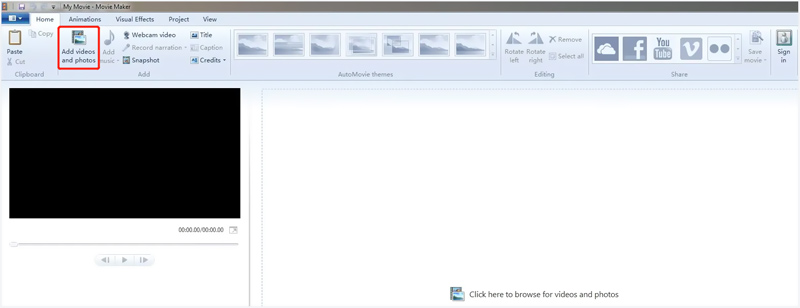
A videó hangjának elnémításához kattintson a gombra Szerkesztés menü megjelenítéséhez Videó hangereje és egyéb videószerkesztő eszközök. Most rá kell kattintania a Videó hangereje gombot, és húzza balra a hangerősávot. Ezzel kényelmesen elnémíthatja a videohangot a Windows Movie Makerben.
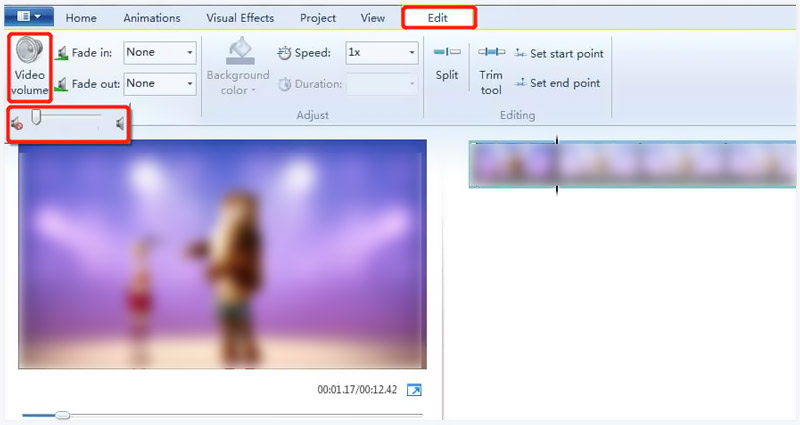
5. rész: Hang eltávolítása a videóból online és ingyenesen
Ha el kell némítania egy videót vagy el kell távolítania a hangot a videóból, támaszkodhat néhány ingyenes online videó hangeltávolító eszközre is. Az interneten számos videó némító található, amelyek segítségével könnyedén eltávolíthatja a forrás hangsávját a videóból. Íme a népszerű Kapwing példaként, hogy megmutassam hogyan lehet elnémítani a videót online.
A Kapwing egy teljes körű online videó- és hangszerkesztő, amely számos hasznos eszközt tartalmaz a különféle szerkesztési munkák elvégzéséhez. Ha el szeretné távolítani a hangot egy online videóból, lépjen a hivatalos webhelyére, és válassza ki a Videó némítása eszköztől Eszközök.
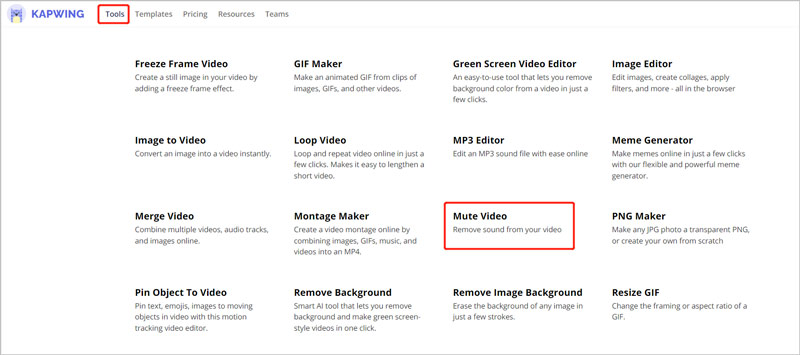
A Kapwing Mute Video oldalon rákattinthat a Válassz egy videót gombot a videó böngészéséhez és feltöltéséhez.

A videó feltöltése után a videoklipre kattintva további szerkesztési funkciók jelennek meg. Az előnézeti ablak jobb oldalán, a Szerkesztés lapon mozgathatja a Hangerő sáv segítségével könnyedén elnémíthatja a videó hangját online.
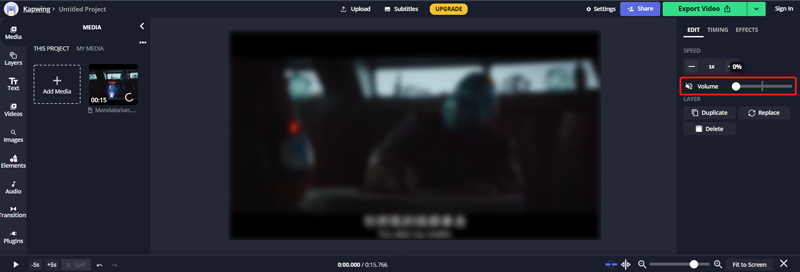
Kattints a Videó exportálása gombot a jobb felső sarokban, majd kövesse a képernyőn megjelenő utasításokat a videó letöltéséhez számítógépére. A vízjel eltávolításához be kell jelentkeznie fiókjába.
6. rész. GYIK a Hang eltávolítása a videóból
1. Hogyan távolíthatja el a hangot a videóból az iMovie-ban?
Akár iPhone-on, iPad-en vagy Mac-en használja az iMovie-t, először hozzá kell adnia a videofájlt. Ezután meg kell keresnie benne a hangerő- vagy hanggombot. Koppintson rá, majd húzza a hangerősávot a bal szélre, hogy elnémítsa a videó hangját az iMovie-ban.
2. Hogyan némíthat el egy TikTok-videót?
Miközben szerkeszt egy videót a TikTokon, egyszerűen érintse meg a hangszóró ikont a jobb alsó sarokban a némításhoz.
3. Eltávolíthatom a hangsávot a videómból VLC használatával?
Igen, a VLC Media Player lehetővé teszi az eredeti hangsáv eltávolítását a videofájlból. Megnyithatja a VLC-t, kattintson a Média elemre, majd válassza a Konvertálás/Mentés lehetőséget. Az előugró Open Media ablakban kattintson a Hozzáadás gombra, és töltse be a videót. Kattintson a Konvertálás/Mentés gombra a Konvertálás gomb megnyitásához. Lépjen be a Profile Edition ablakba, és kattintson az Audiokodek fülre. Most törölnie kell a Hang jelölőnégyzet bejelölését a hang eltávolításához a videóból. Mindezen műveletek után a Létrehozás gombra kattintva megerősítheti ezt.
Következtetés
Főleg arról beszéltünk hogyan lehet eltávolítani a hangot a videóból ebben a bejegyzésben. 5 videó hangeltávolítót ajánlunk a videók elnémításához különböző eszközökön. Ha csak videófájlt kell létrehoznia, kiválaszthat egy megfelelő videó némítót.
Mi a véleményed erről a bejegyzésről? Kattintson a bejegyzés értékeléséhez.
Kiváló
Értékelés: 4.7 / 5 (alapján 165 szavazatok)
További megoldások keresése
Videó elforgatása iPhone-on, Androidon, Macen/PC-n és online Vágja le az online videót iPhone, Android, Windows és Mac rendszeren Video Enhancer – Hogyan javítható a videó minősége és felbontása Lassított videó szerkesztése és videósebesség lelassítása Vízjel hozzáadása a videóhoz különböző eszközökön 2022 Távolítsa el a vízjelet a videóról 4 videó vízjel-eltávolítóvalRelatív cikkek
- Videó szerkesztés
- Hogyan készítsünk zenei videót 3 Music Video Maker alkalmazással
- Lassított videó szerkesztése és videósebesség lelassítása
- Vízjel hozzáadása a videóhoz különböző eszközökön 2022
- Távolítsa el a vízjelet a videóról 4 videó vízjel-eltávolítóval
- Videó elforgatása iPhone-on, Androidon, Macen/PC-n és online
- Vágja le az online videót iPhone, Android, Windows és Mac rendszeren
- Szerezzen be 3 alkalmazást a háttérzaj eltávolítására a 2022-es videóból
- Video Enhancer – Hogyan lehet javítani a videó minőségén és felbontásán
- Videók megfordítása iPhone-on, Androidon, Macen/PC-n és online
- Hang eltávolítása a videóból – Videó némítása különböző eszközökön



